Забыл данные от скайпа. Инструкция о том, как войти в "скайп", если забыл пароль
Такое, к сожалению, иногда случается – забыл пароль в скайпе. Обычно это случается, когда Вы давно не пользовались скайпом или переустановили систему, а пароль не записан. Что же делать в таком случае?
Восстановить утерянный пароль Вам поможет сам Скайп. Для этого надо проделать несколько простых операций:
Новый Скайп ===================
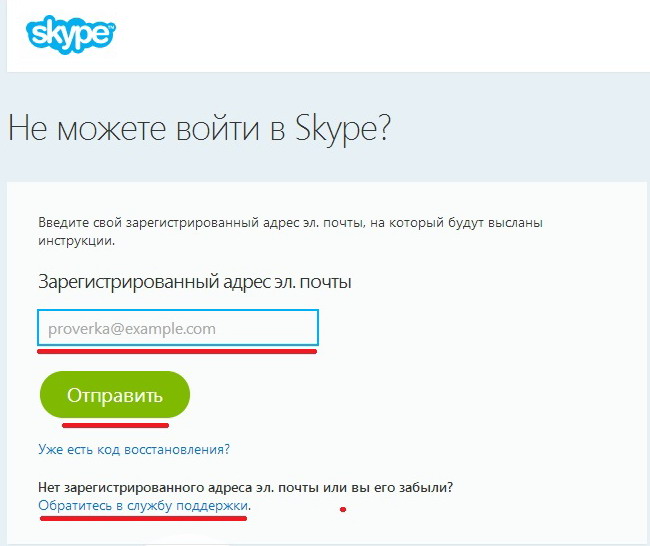
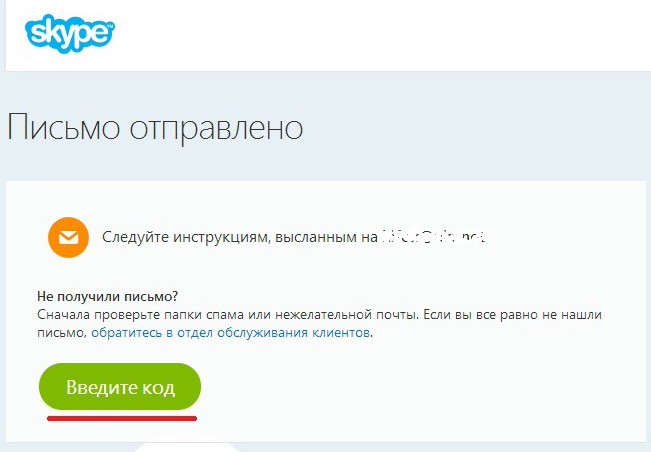
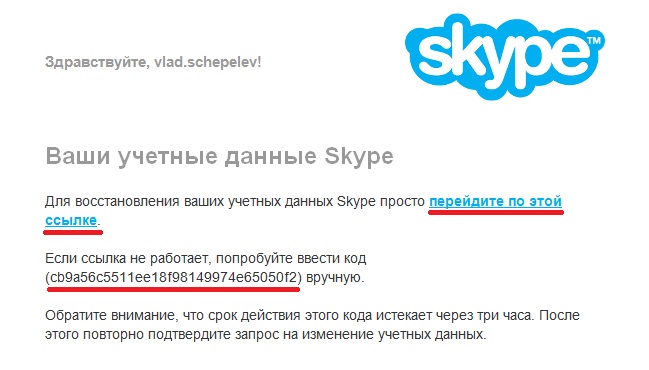
Старый Скайп ==================
1. Открыть сам Скайп, т.е. кликнуть по ярлыку программы на рабочем столе.
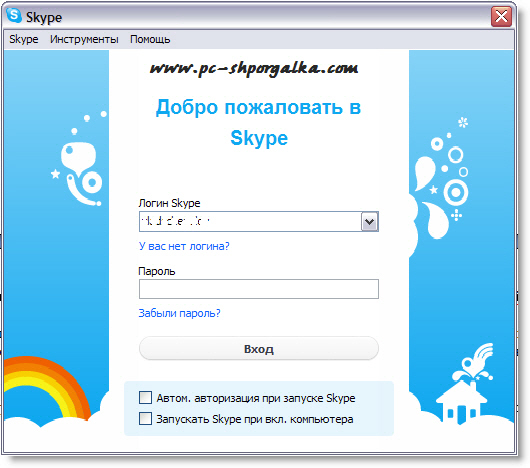

3. Попадаем на сайт Скайпа. Тут Вам надо указать адрес электронной почты, который Вы указывали при регистрации в Скайпе. Далее нажимайте кнопку «Отправить».
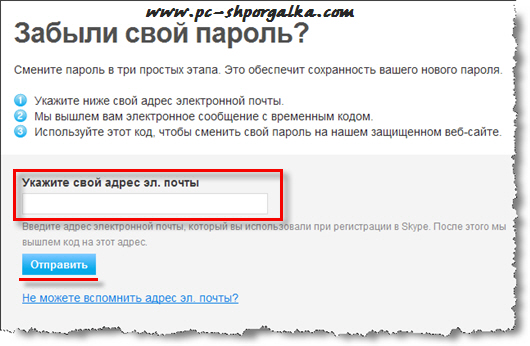
Если так случилось, что Вы и адрес электронной почты забыли, тогда нажимайте на ссылку «Не можете вспомнить адрес эл. почты?» И далее следуйте инструкциям на сайте Скайпа.
4. После того, как Вы указали свой адрес электронной почты и нажали на кнопку «Отправить» - проверяйте свой почтовый ящик. Возможно не сразу, но туда придёт письмо от Скайпа вот такого содержания:

Кликайте по ссылке «временного кода» и Вы опять попадёте на сайт Скайпа. Если эта ссылка не работает (на моей памяти такого не было) – кликайте по ссылке «введите код вручную» и вводите код вручную (подчёркнут красным).
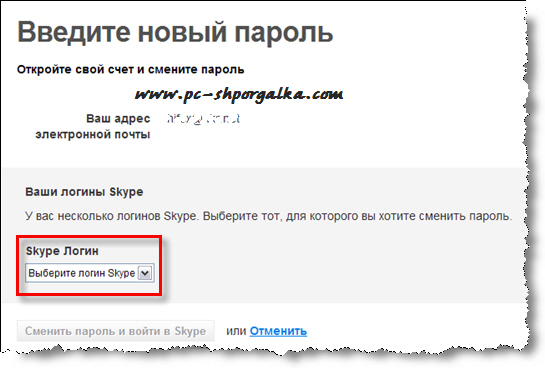
Если у Вас несколько логинов, выберите из выпадающего списка тот, к которому Вы забыли пароль. Если логин у Вас один, тогда он будет выбран и Вам останется только ввести новый пароль.
6. Когда логин выбран, появятся окошки для ввода нового пароля.
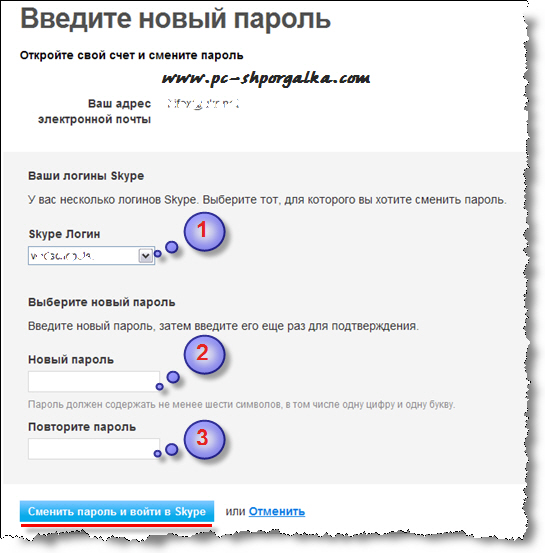
Введите новый пароль в окошке «Новый пароль» и ещё раз введите новый пароль в окошке «Повторите пароль». Теперь нажимайте на кнопку «Сменить пароль и войти в Skype».
Если вдруг окошки для ввода нового пароля не появятся, это значит, что в вашем браузере (Internet Explorer, Opera, FireFox и др.) отключена возможность отображать JavaСкрипты.
В этом случае или включите эту возможность в своём браузере (как это сделать можно посмотреть тут: ) или установите другой браузер и повторите процедуру восстановления пароля сначала.
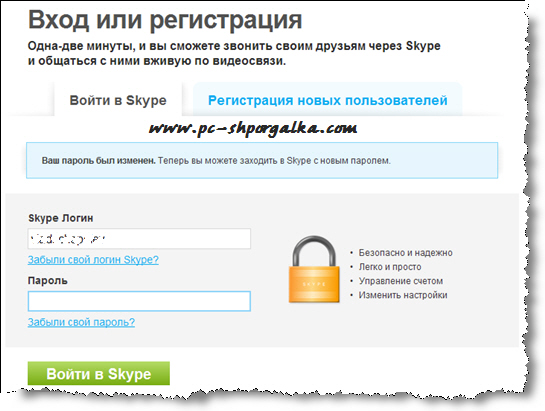
На этом процедура смены пароля закончена.
Большая беда многих пользователей скайпа, что они не записывают пароль, надеясь на свою память или на автоматическую авторизацию.
Вот только систему иногда приходится переустанавливать или просто скайп обновить, в результате автоматическая авторизация не срабатывает, а о данных давно забыто.
Ситуация не из приятных, ведь в аккаунте хранятся контакты, да и к вам позвонить никто не сможет.
Что же делать, если забыл пароль от скайпа? Его можно быстро восстановить, при условии, что помните хотя бы почтовый адрес, на который .
Тогда процедура восстановления произойдет быстро, без каких либо осложнений. Для этого выполните несколько шагов описанных ниже.
Как войти в скайп без пароля – самый быстрый вариант
Если забыли пароль к скайпу, запустите программу на компьютере (ноутбуке) и нажмите на строку: «Не можете войти в учетную запись?» — она прямо перед вами.
Сразу после этого скайп запустит браузер вкеченный по умолчанию и откроет страницу, где вам будет предложено вести, адрес электронной почты – ведите и ниже нажмите отправить.

После нажатия на ваш электронный адрес будет отправлено письмо, о чом вам сообщит система скайпа. Теперь откройте свою почту и перейдите по представленой в письме ссылке.
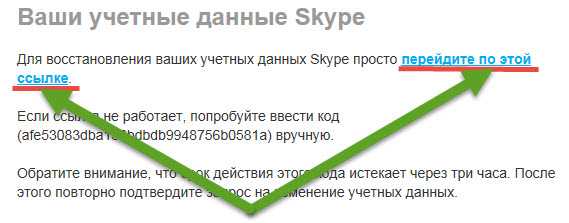
Вам должна открыться страница смены данных для входа – восстановить забытый пароль, не получится никак, его не знает никто.
На этой странице нажмите изменить пароль и в появившейся новой вкладке ведите дважды новый и нажмите сохранить.

После этой процедуры, система известит вас о изменении и вы можете спокойно запускать свой скайп и воспользовавшись новыми данными для авторизации.
Если по каким-то причинам письмо не пришло, подождите немного (не забудьте посмотреть в спам) и если долго нет (примерно 10 -20 мин.) повторите процедуру опять.
Как узнать забытый пароль в скайпе без электронной почты
Без E-mail система скайпа не сможет вас идентифицировать, чтобы предложить создать новый. Что вам можно предпринять в таком случае.
Выход один – обратится в службу поддержки, только здесь есть два тяжелых условия.
Первое – написать администрации, что вы забыли пароль можно только на английском, испанском, итальянском, польском … — русский язык не предусмотрен.
Второе – чтобы вам дали новый пароль (забытого уже не вернуть), вы обязательно должны предоставить факты, которые подтвердят вашу идентичность – не сможете, забудьте о своей учетной записи и создавайте новую.
Сразу конечно создавать новый аккаунт не спешите, а хорошенько подумайте о забытом адресе электронной почты – если к ней забыли пароль, то эти сервисы также предоставляют возможность восстановления. Успехов.
В этом уроке я помогу вам восстановить потерянный пароль в Скайпе, войти в аккаунт, "откатить" настройки, а также историю переписки с другими пользователями. Сделать это достаточно просто, воспользовавшись соответствующей формой на сайте skype.com либо установив эффективную программу Skype Password Recovery, предназначенную для подбора паролей и возврата прежнего доступа к пользовательскому аккаунту в Skype.
Это практическое руководство адресуется тем, кто напрочь забыл пароль от Скайпа или в том случае, если аккаунт перешел в чужие руки и вам нужно срочно вернуть доступ к пользовательскому аккаунту, осуществить успешный вход в Skype для последующей работы и общения в мессенджере.
Хороший способ восстановить пароль в Скайп - подобрать его
Итак, что делать если вы забыли пароль от Скайпа? Вначале мы рассмотрим два эффективных приложения, способных "вспомнить" пароль для Скайпа, подобрав его форсированным методом. В случае со Skype, восстановление пароля может занимать от нескольких часов до суток, в зависимости от сложности пароля.
1. Skype Password Recovery
Приложение Skype Password Recovery полезно при потере пароля. В нее встроен мощный подборщик паролей, который, с высокой степенью вероятности, найдет данные для входа в Skype. Инструмент будет полезен если ты напрочь забыл пароль для Скайпа или подбираешь чужой (а вот этим заниматься не стоит!).
Ключевые функции программы Skype Password Recovery:
- Поможет восстановить хранимые данные в Skype: такое часто случается, когда мы утрачиваем контроль, ломая голову, почему не заходит в Скайп, однако Password Recovery решает задачу красиво и элегантно, она поможет восстановить пароли и логины без лишних манипуляций. У программы простой, интуитивный интерфейс, ей легко управлять. Не нужно быть профи, чтобы восстановить скайп.
- Защита аккаунта: утилита Skype Password Recovery способна защитить твой аккаунт от взлома другими инструментами по восстановлению. Затем пользователи смогут убедиться, что они знают пароли и могут защитить данные благодаря нехитрой программке по возврату паролей сугубо для Skype.
- Поисковый механизм: наиболее интересная фича, присутствующая в приложении Skype Password Recovery – мощный поисковик, он поможет найти данные входа, легко и играючи.
- Возможность сменить существующий пароль для доступа к персональному аккаунту пользователя
2. Skype Password: программа для восстановление пароля Skype
Если предыдущие способы восстановления пароля в Скайп не помогли и по-прежнему не получается войти в аккаунт, утилита Skype Password должна помочь. Она позволяет обнаружить сохраненные на компьютере пароли в Skype и быстро решить проблемы с утраченным доступом. Нужно отметить, что с помощью Skype Password могут быть восстановлены только ранее сохраненные пароли пользователей.
Программа Skype Password Recovery поможет зайти в Скайп, даже если ты забыл данные входа
Skype Password - это утилита для восстановления паролей (не взломщик паролей!), которая используется для поиска потерянных или забытых паролей для вашего Skype аккаунта. Необходимо, чтобы пароль, который вы пытаетесь восстановить Скайп, хранился на вашем компьютере (т. е. вы восстанавливаете свой пароль и не пытаетесь взломать чей-то). Skype не сохраняет сам по себе пароль - он содержит данные для входа в хэш-коде. Пароль Skype мгновенно получает хэш-код, но его поиск может занять много времени.
Для того, чтобы восстановить пароль Skype, придется использовать универсальные методы, такие как брутфорс и подбор пароля по словарю. Программа Skype Password работает очень быстро, скорость перебора составляет около 20,000,000 паролей в секунду на современных 4-ядерных процессорах, однако если код для входа очень длинный и сложный, процесс подбора пароля к Скайпу может занять много времени. Кстати говоря, в программе есть калькулятор для оценки времени восстановления доступа в аккаунт Скайп.
Демо-версия программа Skype Password не показывает найденный пароль, если он длиннее трех символов. Это, фактически, не облегчит вход в Скайп, однако вы можете использовать демо-версию приложения для восстановления паролей, чтобы убедиться, что пароль к Скайпу может быть найден и вы заходите в аккаунт как и прежде. Как только в демо-версии появляется сообщение, что пароль был найден, вы сможете приобрести полную версию и получить искомые данные входа - причем мгновенно. Нужно также отметить, что сменить пароль в Skype Password Recovery не представляется возможным.
Важное замечание : программа Skype Password не является инструментом для хакеров. Она не поможет вам найти забытый или утраченный пароль произвольного пользователя Skype и выполнить вход от его имени. Помните, что только ваши пароли (которые хранятся на вашем компьютере) могут быть успешно восстановлены.
Забыли пароль для входа в Скайп - восстановите учетную запись по логину
Если вы забыли пароль к Skype-мессенджеру, есть возможность восстановить скайп по логину - пожалуй, это самый легкий и очевидный способ, используемый на многих онлайн-сервисах.
- Перейдите на страницу Восстановление учетной записи и следуйте указаниям, изложенным в инструкции.
- Информация о восстановлении забытого пароля может быть выслана только на email-адрес, указанный вами при регистрации аккаунта.
- В пользовательском профиле Скайпа вы можете ввести не один, а несколько электронных адресов, но сведения для восстановления пароля будут отправлены только на один из них.
- Подробней о регистрации нового пользователя и читайте по ссылке.
В твоем случае, если не можешь войти в аккаунт Скайп, будет полезно обратиться в службу поддержки im-мессенджера Skype – если у тебя больше нет доступа к email-аккаунту. Техподдержка задаст пару проверочных вопросов учетной записи с целью убедиться, что вы – полноправный владелец зарегистрированного в Skype аккаунта. Далее они восстановят забытый пароль для Скайпа в кратчайшие сроки.
Связаться с официальной техподдержкой Skype проще всего по этому адресу .
Примечание . Премиальные (Primemover) пользователи Skype не всегда могут проверить учетную запись, пройти проверку (верификацию) через историю покупок – соответственно, таким образом они не смогут вернуть пароль или, скажем, поменять его.
Однако если у вас на руках есть история заказов (биллинг) за последние 6 месяцев, то в случае, если вы забыли пароль от Скайп, можно обратиться в техподдержку - и вам перешлют регистрационные сведения, включая пароль доступа, без необходимости использования email-адреса. Без ввода этих данных, пожалуй что, восстановить имя пользователя или поменять пароль в Skype будет проблематично.
Скайп не работает? Восстановление доступа "малой кровью"
Если мессенджер вовсе не запускается и выдает ошибку, то первое, что нужно сделать, чтобы восстановить Скайп до рабочего состояния – это обновить программные компоненты (от которых зависит Skype последней версии) до последних версий соответственно. Обновить нужно следующие компоненты:
- браузер Internet Explorer
- фреймворк Microsoft .NET Framework,
Сделать это можно и лучше всего через службу Windows Upate.
Полезно знать . Помимо традиционной настольной версии мессенджера, также существует . Это также удобный вариант для общения с друзьями, если по ряду причин у вас нет возможности установить десктоп-редакцию Skype.
Не помогает? Сейчас я расскажу, как восстановить доступ к Скайпу и заставить его работать другими средствами. Хотя один из вариантов напрашивается сам собой (нужно изменить пароль в Скайпе, чтобы зайти в него), на деле не все так просто. Поэтому читаем дальше.
Пошаговая инструкция для восстановления входа в аккаунт Skype
Для решения проблемы, во-первых, используя апплет "Программы и компоненты". Также этот мессенджер вы можете удалить через значок деинсталляции. Далее скачайте последнюю версию Скайпа к себе на компьютер или другое устройство. После этого действия, как правило, Скайп вновь начинает работать, поскольку вы фактически восстановили приложение.
 Деинсталляция Скайпа через Панель управления - Программы и компоненты в Windows 10
Деинсталляция Скайпа через Панель управления - Программы и компоненты в Windows 10 Выйдите из Скайпа через контекстное меню в панели уведомлений Windows. Далее, зайдите в любой или Проводник ОС Windows, введите в качестве адреса для перехода системную директорию appdata:
Таким образом, вы попадете в каталог appdata профиля пользователя Skype – то есть, ваш аккаунт, включая историю переписки и другие важные данные, которые потребуется восстановить.
Примечание . Appdata - каталог ОС Windows, который содержит важные системные файлы, в том числе данные пользовательского профиля приложения Skype, необходимые для входа в аккаунт.
 Открываем папку пользовательского профиля мессенджера Skype 5
Открываем папку пользовательского профиля мессенджера Skype 5 Зайдя в это директорию, вы, вполне вероятно, ничего там не обнаружите. Но не расстраивайтесь. Нужно сделать файлы appdata Скайпа видимыми, поскольку изначально они скрыты.
Как включить показ скрытых файлов?
- Сервис – Свойства папки (метод для XP)
- Параметры папок – Показывать скрытые файлы, папки и диски (метод для Windows 7, 8 и 10)
Сейчас – самое важное для решения проблемы. Когда файлы будут видимы, найдите в профиле Скайпа файл shared.xml и удалите его. После этого настройки Скайпа будут восстановлены и вы, вероятно, сможете возобновить работу мессенджера, зайдя в аккаунт Skype в прежнем режиме доступа. Проблема решена.
Альтернативный способ, как устранить проблему и войти в Скайп
Еще один момент, необходимый для устранения проблемы. У многих Скайп настроен так, что вход в аккаунт осуществляется автоматически. В такой ситуации вы не сможете узнать свой пароль от Skype, хотя логин будет доступен.
Недавно ко мне пришло письмо с таким вопросом:
У меня проблема: забыл пароль для Скайп и email адрес для входа в аккаунт. У меня много разных мейлов, я часто их чищу от спама, и поэтому возникла проблемка. На этом сайте не нашел информации о том, как восстановить пароль в Скайпе или поменять его на другой, поэтому обращаюсь напрямую. Есть ли возможность хотя бы узнать свой пароль в приложении Skype?
Восстановление забытого пароля
Так чаще всего звучит описание проблемы, если вы не можете войти в Скайп. Я тоже часто забываю важные цифры, имена аккаунтов. Порой доходит то абсурда: приходится хранить бумажки с учетными данными под клавиатурой или бесконечно подбирать данные входа в Скайп для общения с друзьями, поскольку давно не входил в аккаунт, подобрал такой пароль, что сам забыл, поэтому восстановить его будет сложно, если вы запамятовали и при этом не записали свой пароль для входа в Скайп на бумажку.
Разработчики мессенджера предусмотрели все варианты событий, предлагая на выбор три (!) способа восстановления пароля Скайпе:
- в Skype, через имя (логин), указанные при регистрации
- через аккаунт Microsoft
- учетная запись Facebook.
В зависимости от типа входа в аккаунт, процесс восстановления в Skype, его пароля имеет отличия.
Как восстановить переписку в Скайпе, если нет доступа к аккаунту
При входе Скайп – может случится и такое – вы потеряете историю переписки. Это может стать в ряде случаев катастрофой. Однако если все зашло слишком далеко, а восстановить переписку в Skype просто вопрос жизни и смерти – попробуйте утилиту, которая называется SkypeLogView. Она позволяет просматривать историю удаленной переписки Скайпа.
Как сменить пароль в Скайпе (самый простой способ)
Смена пароля для входа в аккаунт поможет обезопасить ваши конфиденциальные данные. Вообще, менять пароль для любого сервиса в Интернете нужно регулярно. Я приведу самый простой метод смены пароля - по логину Skype.
- Итак, перейдите в свой личный кабинет - ссылка - на официальном сайте мессенджера.
- В списке опций выберите пункт "Изменить пароль"
- В поле для ввода старого пароля введите старый, соответственно, в поле ввода нового - новый.
- Нажмите кнопку “Сохранить”.
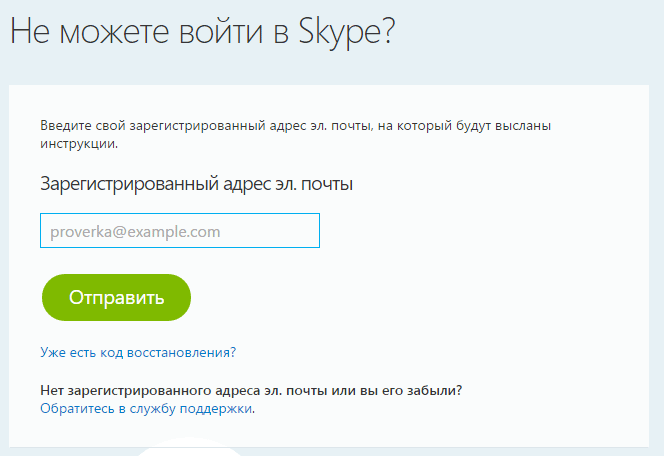 Форма для восстановления пароля для входа в приложение Скайп
Форма для восстановления пароля для входа в приложение Скайп Совет . Существует множество удобных онлайн-генераторов паролей, имеет смысл их задействовать, если вы хотите сменить пароль на действительно сложный (= более надежный), так что злоумышленник не сможет его подобрать. В то же время, чтобы не забыть пароль от Скайпа, используйте различные ассоциативные подсказки.
Ответы на вопросы читателей
Муж установил свой аккаунт в Skype, а мой куда-то подевался, как восстановить Скайп на компьютере?
Ответ . Вы можете спокойно пользоваться одним и тем же приложением Skype, однако для входа использовать разные аккаунты. Что такое аккаунт пользователя и как его зарегистрировать, я написал выше. Таким образом, "ваш Скайп" никуда не исчез и вы можете использовать его на любом компьютере или телефоне. Для этого достаточно войти в свой аккаунт, используя логин и пароль, указанный вами при регистрации.
А как можно восстановить доступ ко своей страничке ВК? Забыла пароль, а как узнать пароль к аккаунту, я не знаю.
Вошла в Скайп через Facebook, но это меня не устраивает. Знаю свой логин и пароль, но не могу вернуться к прежнему входу в Скайп. Помогите, пожалуйста, зайти в Скайп старым методом.
Ответ . Вначале вам нужно выйти из Скайпа ("разлогиниться"): Skype - Выход из учетной записи.
Сейчас вы можете войти в Скайп, введя логин и пароль, указанные вами при регистрации Skype. Чтобы не входить в приложение через Facebook, советуем убрать галочку "Автоматическая авторизация при запуске Skype" в окне авторизации.
Такая полезная программа для звонков, как Skype, известна во многих уголках мира. Она удобна, имеет простой и интуитивно понятный интерфейс, позволяет бесплатно общаться с любым человеком, у кого есть аналогичная утилита. Но иногда возникает ситуация, когда некоторые данные теряются, а войти в программу нет возможности. Так как войти в «Скайп», если забыл пароль? Есть простая инструкция.
Копаемся в памяти
Прежде всего, стоит покопаться в своей памяти, быть может, пароль вспомнится сам собой. Поищите в своих записях, возможно, вы его записали, чтобы не забыть. Если все попытки тщетны, то откройте свою электронную почту, к которой выполняли привязку программы и логина. Попробуйте поискать системное сообщение там. Ничего нет? Каждый третий человек задается вопросом: «Я забыл пароль «Скайпа», что делать теперь? Ничего не помню, ничего не сохранилось». Методом подбора есть шанс все же попасть на нужную комбинацию. Особенно если пароль был к чему-то привязан (имя любимой собаки, какая-то дата, фамилия и цифры). Не помогло? Тогда пробуем дальше.
О логине и пароле
Итак, подбор и копание в памяти не принесли результатов. Помните ли вы свой логин? Если да, то есть шанс просто восстановить по нему свой пароль. Выполняется это в несколько несложных шагов.
Шаг №1: запуск программы
Итак, как войти в «Скайп», если забыл пароль, но логин помнишь? Запустите программу, если она не включилась сама автоматически. В поле, где нужно вводить идентификационные данные, найдите пункт «не могу войти».
Шаг №2: заполнение граф
После предыдущего пункта вам нужно будет ввести свой электронный ящик, к которому была выполнена привязка программы. Если у вас несколько почтовых клиентов, а вы не помните, к какому именно Skype был подключен, то вводите все возможные варианты. Где-нибудь, да попадете верно.
Шаг №3: проверка почты
Проверьте свой почтовый клиент, должно прийти сообщение от администрации программы. Кстати, на один ящик можно зарегистрировать несколько аккаунтов, имейте это в виду. Вам должно прийти письмо, где содержится кодовое слово, с помощью которого можно восстановить доступ. Если сообщения долго нет, проверьте папку «спам», оно могло попасть туда. Его нет нигде? В программе нажмите клавишу «сообщите», вам отправят повторное уведомление.
Пройдите по ссылке в письме, введите свой логин и смените забытый пароль. На всякий случай сохраните его где-нибудь или запишите. Как вариант - пройдите авторизацию и сохраните все данные. Этот способ подходит только для одного устройства. На другом придется все вводить заново. Это один из простейших вариантов того, как восстановить пароль «Скайпа» по логину. Все шаги и инструкция есть в самой программе, нужно только следовать советам и подсказкам.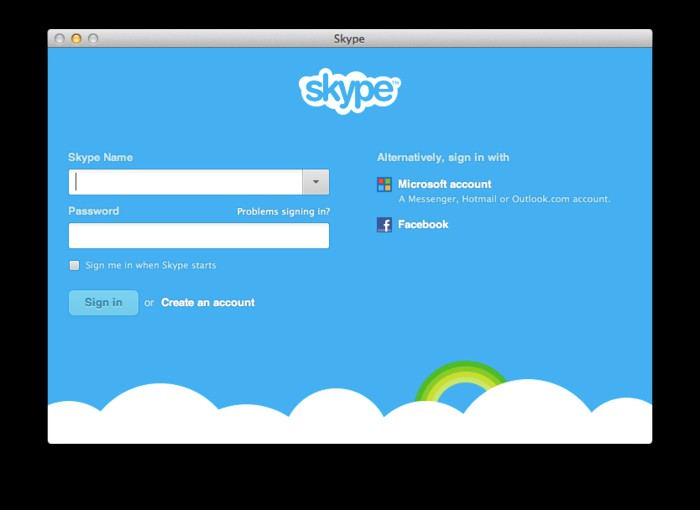
Нет данных
Иногда бывает так, что нет вообще никакой возможности вспомнить свои данные. Ни пароль, ни логин, ни адрес электронной почты. Как быть? Как войти в «Скайп» без пароля и логина? Увы, никак. Можно попытаться вспомнить адрес своего почтового клиента. Уравнение с тремя неизвестными невозможно решить, но, если знать хотя бы одно значение (e-mail, например), шансы есть.
Если ничего нет в памяти, то проще заново создать аккаунт. Сделать это довольно просто:
- Включите программу. Выберите пункт «регистрация».
- Введите адрес своей электронной почты, и пароль.
- Обязательно укажите свое имя и фамилию.
- Заполните все поля с пометкой «*». Это: язык, имя, e-mail, логин и пароль.
- Дополнительно можете указать место проживания, возраст, пол.
- Ознакомьтесь с условиями пользования и согласитесь с ними.
- Далее вам просто нужно подтвердить регистрацию аккаунта (через письмо на электронный почтовый адрес).
- Пройдите авторизацию в программе.
Если все еще задаетесь вопросом о том, как войти в «Скайп», если забыл пароль, а регистрировать новый аккаунт не хотите, попробуйте обратиться в службу поддержки утилиты. Возможно, что там вам помогут, если вы тщательно объясните ситуацию. К сожалению, нет гарантий, что это обязательно сработает, поскольку нужно помнить хотя бы один из основных пунктов: логин, пароль или e-mail.
Непредвиденные ситуации
«Скайп», как и любая другая программа, иногда «лагает» и «глючит». Бывает так, что во время разговора или чата просто вылетаешь из сети, а при повторной попытке войти не можешь этого сделать. Тут можно немного покопаться в системных настройках. Знайте, что, ответов на вопрос о том, как войти в «Скайп», если забыл пароль, есть несколько. Вариант с настройками не поможет восстановить пароль, но может помочь войти в свою учетную запись, чтобы его сменить.
Итак, вам нужно:
- Зайти в меню «Пуск».
- Выбрать графу «выполнить». Нет такой? Это есть не во всех версиях операционной системы Windows. Но это легко исправляется путем нажатия сочетания: Win + R.
- Пропишите в открывшемся окне: «%APPDATA%\Skype». Без кавычек.
- Нажмите «Enter» или «ок».
- Откроется окно. В нем нужно удалить файл с именем «shared». Это системные данные, потеря которых никак не скажется на работе программы.
- Запустите снова «Скайп», пройдите автоматическую авторизацию. Смените старый пароль при необходимости.
Имейте в виду, что если вы ни разу не сохраняли состояние автоматической авторизации, то этот вариант вам не поможет попасть в забытый аккаунт.
 Инструкция: как настроить часы Samsung Gear S3 Умные часы самсунг гир с черный
Инструкция: как настроить часы Samsung Gear S3 Умные часы самсунг гир с черный Как зарегистрироваться вконтакте без номера телефона
Как зарегистрироваться вконтакте без номера телефона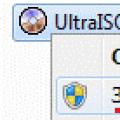 Переустановка Windows через BIOS
Переустановка Windows через BIOS